教程介绍
我们经常在打印文件的时候会上传到电脑里面再进行打印,那你知道win10打印任务无法删除怎么办?
解决方法
1、进入电脑后在键盘上按下win+R组合键,然后在窗口中输入services.msc命令并回车。
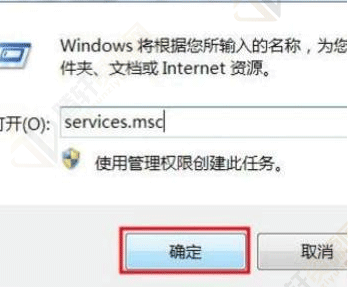
2、接着在该页面找到Print Spooler服务选项右键点击停止。
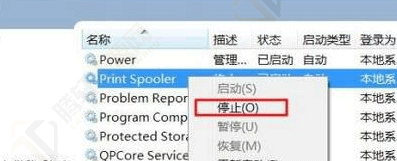
3、在键盘上按下win+R组合键,然后在窗口中输入Spool命令并回车,接着在spool文件夹下打开PRINTERS并删除其中的内容。
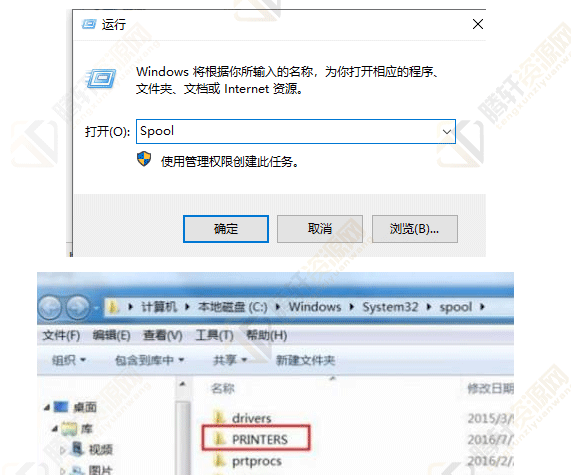
5、最后我们返回页面就看到打印任务已经完全删除了。
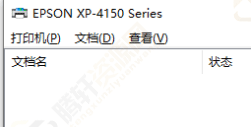
以上本篇文章的全部内容了,感兴趣的小伙伴可以看看,更多精彩内容关注腾轩网www.tengxuanw.com










